php小編百草為您帶來了八種關於Win11病毒和威脅防護的解決方法。隨著Windows 11的發布,用戶們紛紛升級作業系統,但同時也面臨病毒和威脅防護不可用的問題。在本文中,我們將為您介紹八種有效的解決方法,以幫助您保護您的電腦免受病毒和威脅的侵害。無論是更新防護軟體、優化系統設定或加強網路安全,這些方法都能幫助您在Win11作業系統上提升安全性。讓我們一起來看看這些解決方法吧!
Win11病毒與威脅防護無法使用的八種方法
方法一:重新啟動你的電腦
1、按WIindows鍵啟動開始功能表。
2、點擊電源按鈕並從彈出式選單中選擇重新啟動。
3、PC 重新啟動後,檢查您是否能夠存取和使用病毒和威脅防護。

方法二:
1、按【Win X】,選擇【終端管理員】,執行下列指令:
#1reg add “HKEY_LOCAL_MACHINE\SOFTWARE\Policies\Microsoft\Windows Defender” /v “DisableAntiSpyware” /d 1 /t REG_DWORD /f
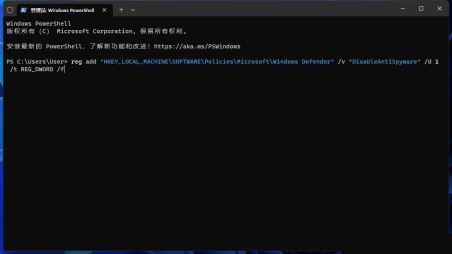
2、提示【作業已成功完成】,表示【作業已成功完成】,表示【作業已成功完成】,表示【作業已成功完成】運行命令成功。
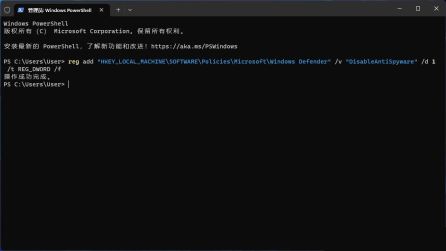
3、最後重啟電腦即可。
如果執行以上指令提示錯誤,請檢查指令是否正確,有沒有多空格或少空格,指令需保持一致。
方法三:
1、按【Win R】開啟運行窗口,輸入【gpedit.msc】,開啟本機群組原則編輯器。

2、在左側依序展開【電腦設定 - 管理範本 - Microsoft Defender 防毒】,右側清單中找到【關閉 Microsoft Defender 防毒】。
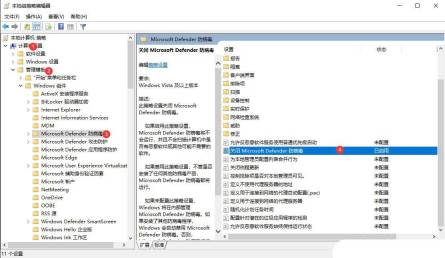
3、雙擊開啟【關閉 Microsoft Defender 防毒】。

4、接著,再按【Win R】打開運行窗口,輸入【regedit】打開註冊表
左側依序展開【計算機\HKEY_LOCAL_MACHINE \SOFTWARE\Policies\Microsoft\Windows Defender】,右邊找到【DisableAntiVirus】,雙擊後,將數值改為【1】,點選【確定】

5、更改完成後重開機再看是否可正常開啟。
方法四:更新作業系統
1、按Windows I啟動設定。
2、從左側列出的標籤中選擇Windows 更新。
3、點選右側的檢查更新。
4、等待 Windows 掃描更新,然後下載並安裝(如果有)。
5、如果目前版本中存在導致該問題的錯誤,更新 Windows 可能會修復它。 Microsoft 會識別此類錯誤並在後續更新中為它們引入修補程式。
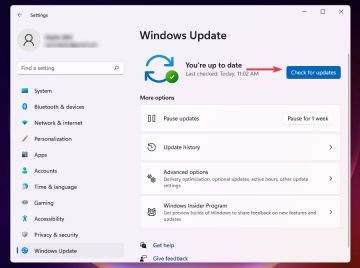
方法五:卸載任何其他第三方防毒軟體
1、按Windows I啟動設定。
2、從左側選擇應用程式標籤。
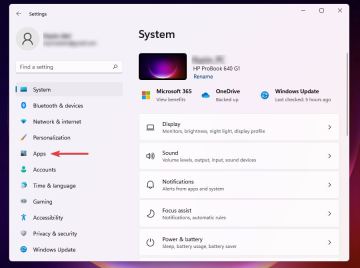
3、選擇應用程式和功能。
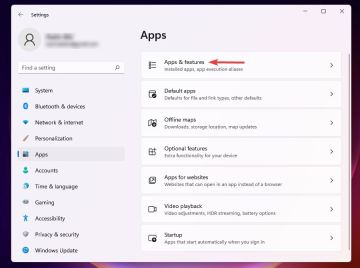
4、點選要刪除的防毒軟體旁的省略號,然後從彈出式選單中選擇卸載。

5、在提示中點選卸載。
6、如果您在 PC 上安裝了第三方防毒軟體,它可能會與病毒和威脅防護的功能發生衝突。
此外,有時,當 Windows 偵測到系統上安裝了類似的工具時,它會停用 Windows Defender 以避免兩者發生衝突。因此,卸載防毒軟體應該是解決錯誤的主要方法。
方法六:開啟即時保護
1、按Windows S啟動搜尋選單。
2. Введите «Безопасность Windows» в текстовое поле и щелкните соответствующие результаты поиска.
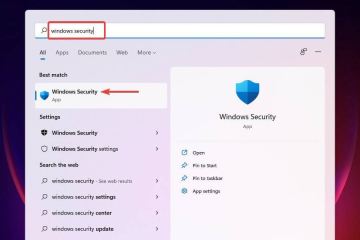
##3. Выберите защиту от вирусов и угроз.
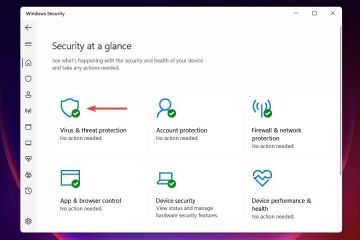

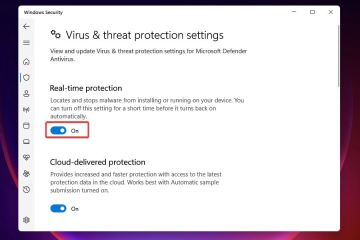
5. Включите защитное переключение в режиме реального времени.
##6. После включения защиты в реальном времени вы сможете получить доступ к защите от вирусов и угроз. Переключатель может быть отключен вами вручную или может быть отключен самой Windows, если она обнаружит, что работает стороннее антивирусное программное обеспечение. Метод 7: восстановление приложения безопасности Windows #1. Нажмите Windows I, чтобы начать настройку.
#1. Нажмите Windows I, чтобы начать настройку. 2. Выберите приложение на вкладках, перечисленных слева, а затем нажмите «Приложения и функции» справа.
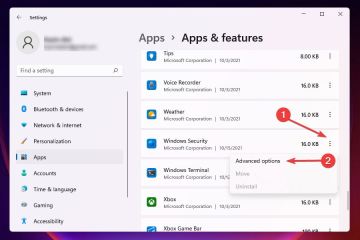

# 4. Нажмите «Восстановить» в разделе «Сброс».
5. Дождитесь завершения процесса восстановления. Если программа выдает ошибку при запуске или во время выполнения, это может помочь ее исправить. Когда вы восстанавливаете приложение, Windows проверяет его установку, определяет и заменяет все проблемные файлы, а также проверяет его записи в реестре. Это быстрый метод устранения неполадок, при котором вы не потеряете ни данные, ни настроенные настройки. Метод 8. Используйте реестр, чтобы включить Защитника Windows (будьте осторожны при изменении реестра, лучше всего заранее создать его резервную копию)
Метод 8. Используйте реестр, чтобы включить Защитника Windows (будьте осторожны при изменении реестра, лучше всего заранее создать его резервную копию)Это исправление следует выполнять только после попытки исправления, перечисленные ранее. Кроме того, мы рекомендуем быть предельно осторожными при изменении реестра, так как небольшие ошибки с вашей стороны могут повредить ваш компьютер и сделать его непригодным для использования.



以上是Win11病毒和威脅防護不可用的八種解決方法的詳細內容。更多資訊請關注PHP中文網其他相關文章!
 使用PBO獲得了AMD CPU和AREN' t?你錯過了Apr 12, 2025 pm 09:02 PM
使用PBO獲得了AMD CPU和AREN' t?你錯過了Apr 12, 2025 pm 09:02 PM解鎖Ryzen的潛力:精確提升超速驅動(PBO)的簡單指南 超頻您的新電腦似乎令人生畏。 儘管性能提高可能會感到難以捉摸,但留下潛在的啟用甚至更具吸引力。幸運的是,AMD Ryzen Processo
 買了一台新遊戲PC?不要犯這些令人討厭的錯誤Apr 12, 2025 am 06:10 AM
買了一台新遊戲PC?不要犯這些令人討厭的錯誤Apr 12, 2025 am 06:10 AM設置新遊戲PC令人興奮,但即使是技術專家也可能犯有昂貴的錯誤。這是一些常見的陷阱,可以避免使用平穩的遊戲體驗。 1。使用主板的顯示輸出而不是您的GPU 經常的技術支持que
 Microsoft的下一個Windows API更改將破壞某些應用Apr 12, 2025 am 06:07 AM
Microsoft的下一個Windows API更改將破壞某些應用Apr 12, 2025 am 06:07 AM微軟即將對Windows API進行的更改將使某些應用程序非功能。 GitHub搜索表明,有限數量的較小項目利用受影響的地圖API,包括OpenHAB客戶和非官方的Poké
 Microsoft 365服務中斷鎖家庭訂戶從辦公室應用程序中Apr 12, 2025 am 06:06 AM
Microsoft 365服務中斷鎖家庭訂戶從辦公室應用程序中Apr 12, 2025 am 06:06 AMMicrosoft 365家庭服務中斷會影響辦公室套件訪問。 影響Microsoft 365家庭訂戶的廣泛停電使許多人無法訪問辦公室應用程序。 微軟承認了這個問題,但是解決方案可能需要SE
 5個Windows設置要更改以改善筆記本電腦電池壽命Apr 12, 2025 am 06:04 AM
5個Windows設置要更改以改善筆記本電腦電池壽命Apr 12, 2025 am 06:04 AM您的Windows筆記本電腦電池的排水速度比您想要的快嗎? 不用擔心,您可以通過對Windows的內置電源管理功能進行一些簡單的調整來顯著延長其壽命。 這是如何在單級別上最大化筆記本電腦的電池壽命
 6個設置使您的Windows 11桌面更加極簡Apr 12, 2025 am 03:01 AM
6個設置使您的Windows 11桌面更加極簡Apr 12, 2025 am 03:01 AM簡化您的Windows桌面:極簡主義指南 雜亂無章的桌面,上面有捷徑和固定應用程序,可能會阻礙生產力和視覺吸引力。 幸運的是,Windows提供了廣泛的自定義選項,以實現極簡主義的WO
 VLC媒體播放器的6個隱藏功能,您應該使用Apr 11, 2025 am 06:08 AM
VLC媒體播放器的6個隱藏功能,您應該使用Apr 11, 2025 am 06:08 AM解鎖VLC媒體播放器的隱藏力量:超越基本播放 VLC Media Player是一位免費的開源媒體播放器,不僅提供基本音頻和視頻播放。 本文重點介紹了一些鮮為人知但非常有用的F
 框架筆記本電腦12預訂從今天開始,但在美國不在Apr 11, 2025 am 06:02 AM
框架筆記本電腦12預訂從今天開始,但在美國不在Apr 11, 2025 am 06:02 AMFramework備受期待的框架筆記本電腦12現在可以預訂(在美國除外)。這款緊湊,可維修的筆記本電腦旨在重新定義入門級市場。 但是,由於關稅調整,美國客戶面臨延誤,導致


熱AI工具

Undresser.AI Undress
人工智慧驅動的應用程序,用於創建逼真的裸體照片

AI Clothes Remover
用於從照片中去除衣服的線上人工智慧工具。

Undress AI Tool
免費脫衣圖片

Clothoff.io
AI脫衣器

AI Hentai Generator
免費產生 AI 無盡。

熱門文章

熱工具

MinGW - Minimalist GNU for Windows
這個專案正在遷移到osdn.net/projects/mingw的過程中,你可以繼續在那裡關注我們。 MinGW:GNU編譯器集合(GCC)的本機Windows移植版本,可自由分發的導入函式庫和用於建置本機Windows應用程式的頭檔;包括對MSVC執行時間的擴展,以支援C99功能。 MinGW的所有軟體都可以在64位元Windows平台上運作。

DVWA
Damn Vulnerable Web App (DVWA) 是一個PHP/MySQL的Web應用程序,非常容易受到攻擊。它的主要目標是成為安全專業人員在合法環境中測試自己的技能和工具的輔助工具,幫助Web開發人員更好地理解保護網路應用程式的過程,並幫助教師/學生在課堂環境中教授/學習Web應用程式安全性。 DVWA的目標是透過簡單直接的介面練習一些最常見的Web漏洞,難度各不相同。請注意,該軟體中

EditPlus 中文破解版
體積小,語法高亮,不支援程式碼提示功能

SublimeText3 Linux新版
SublimeText3 Linux最新版

SublimeText3漢化版
中文版,非常好用





